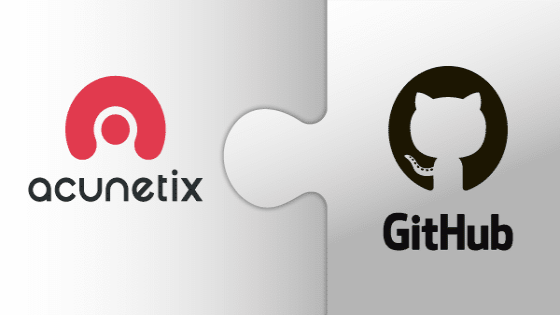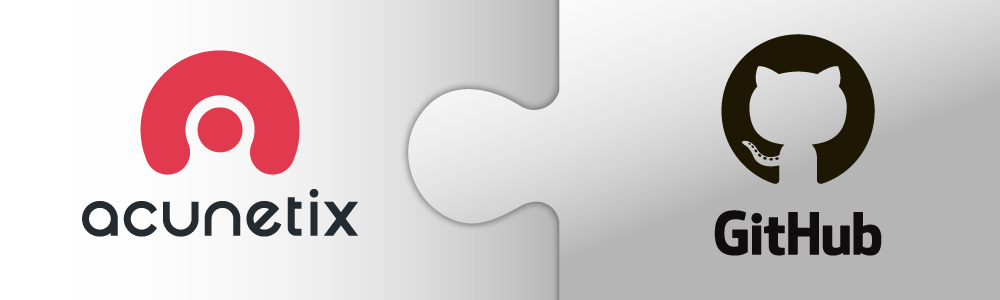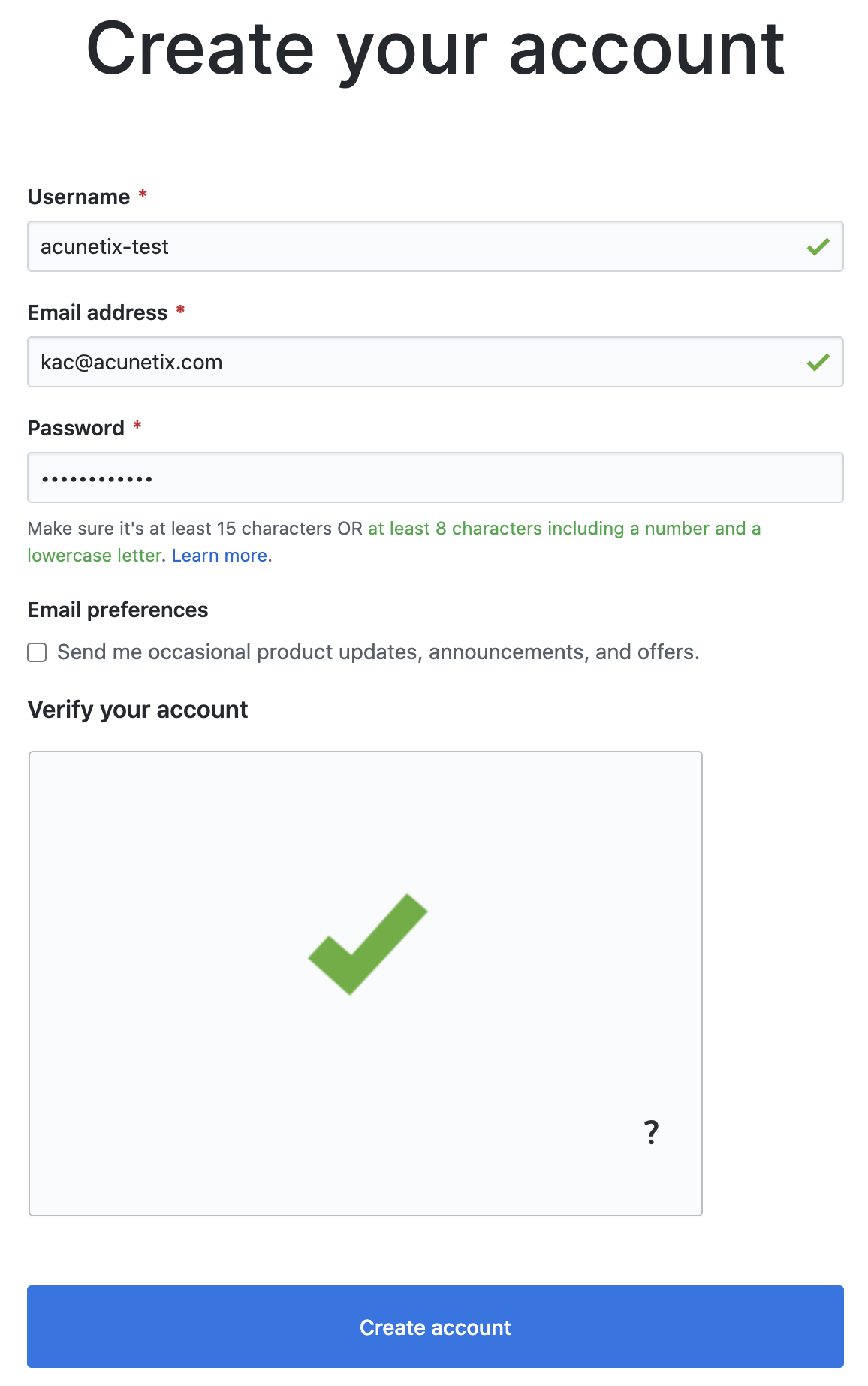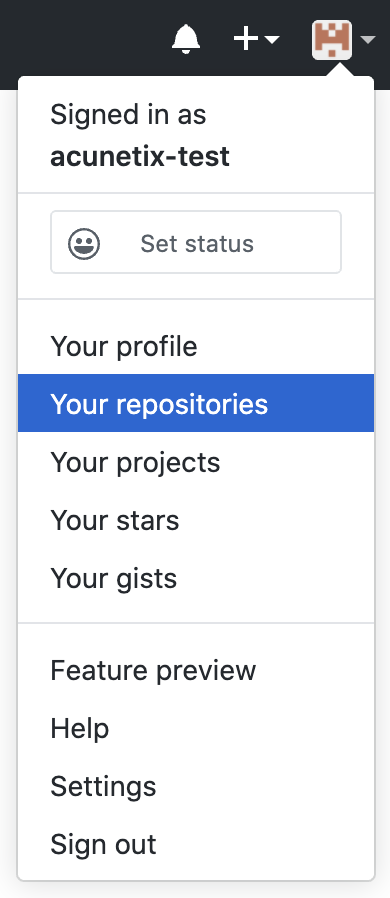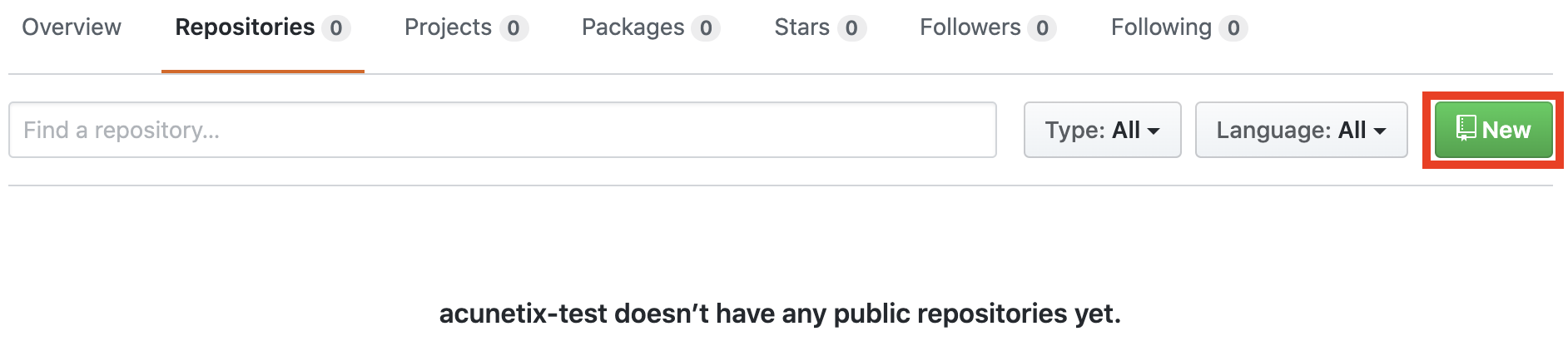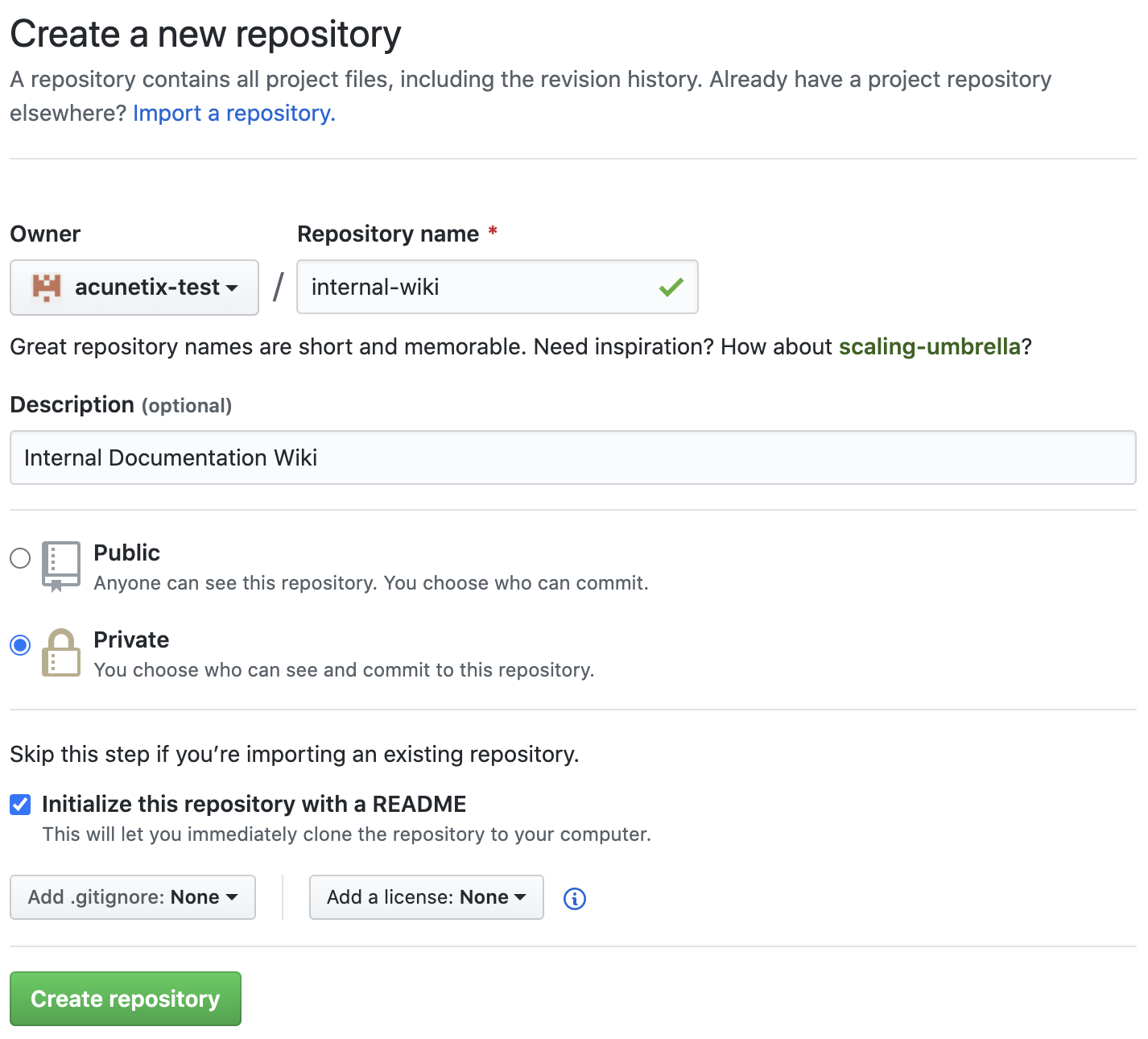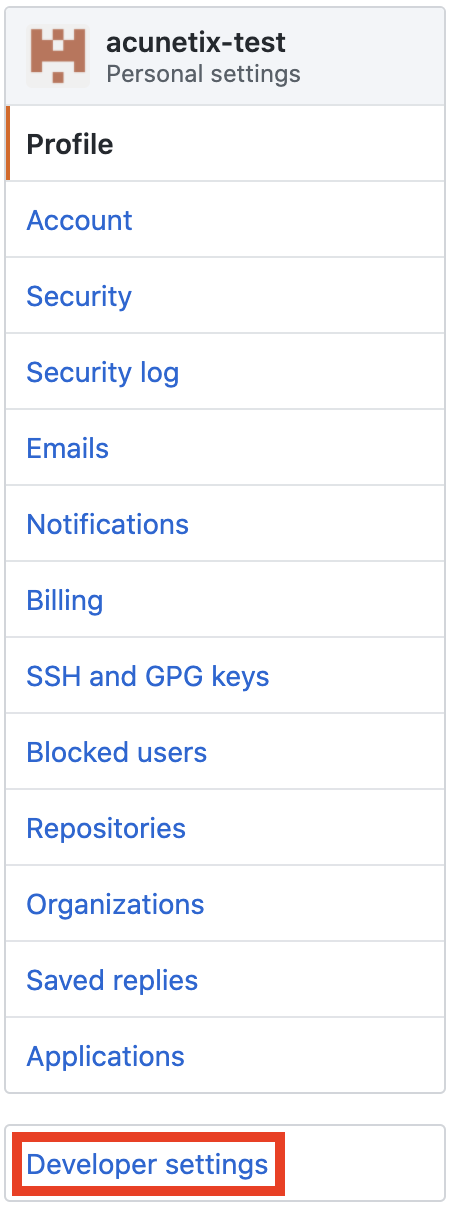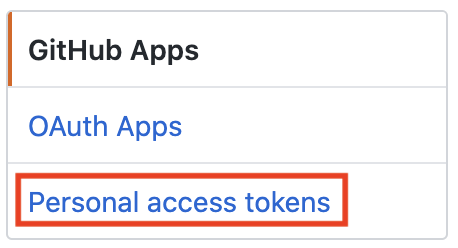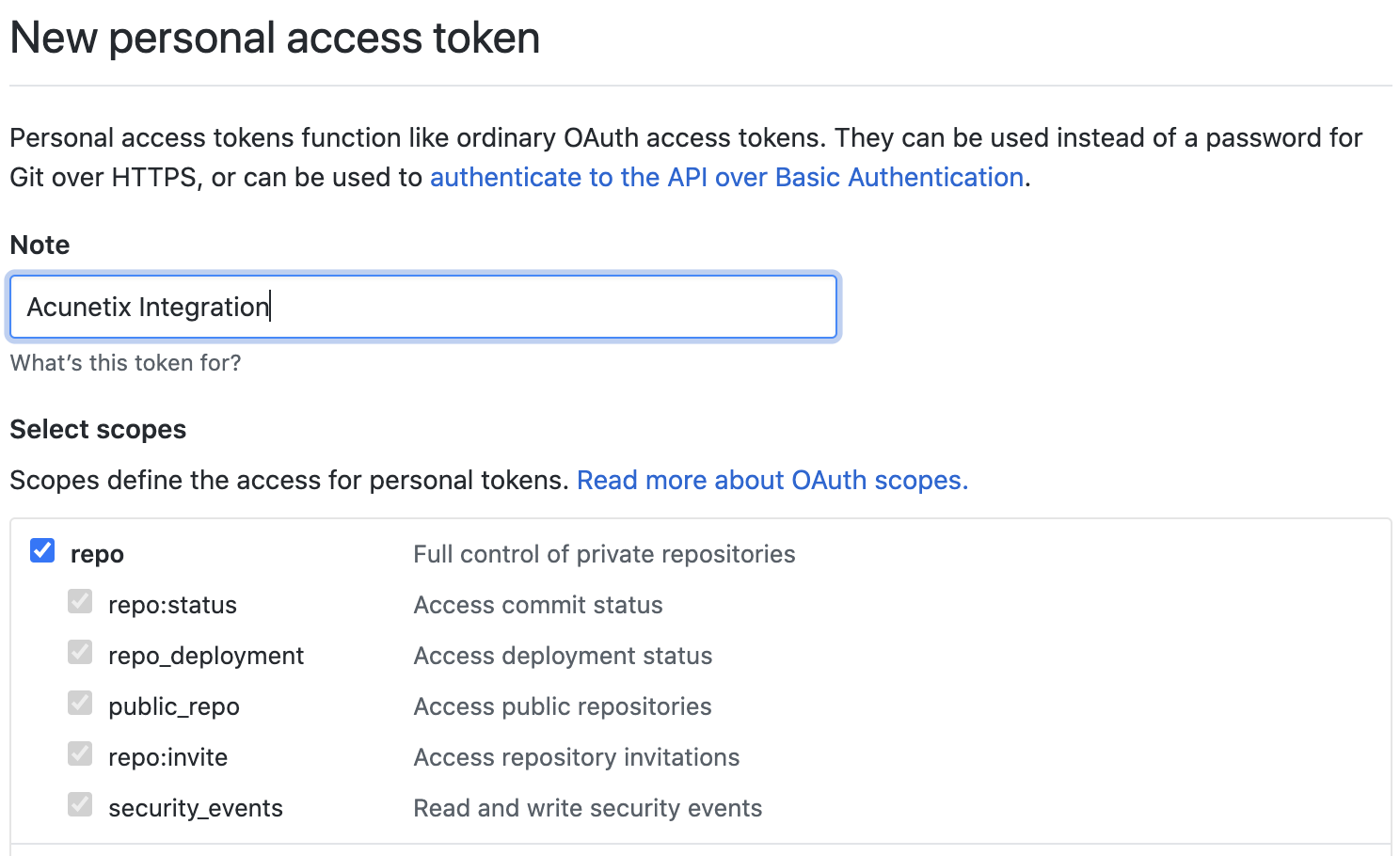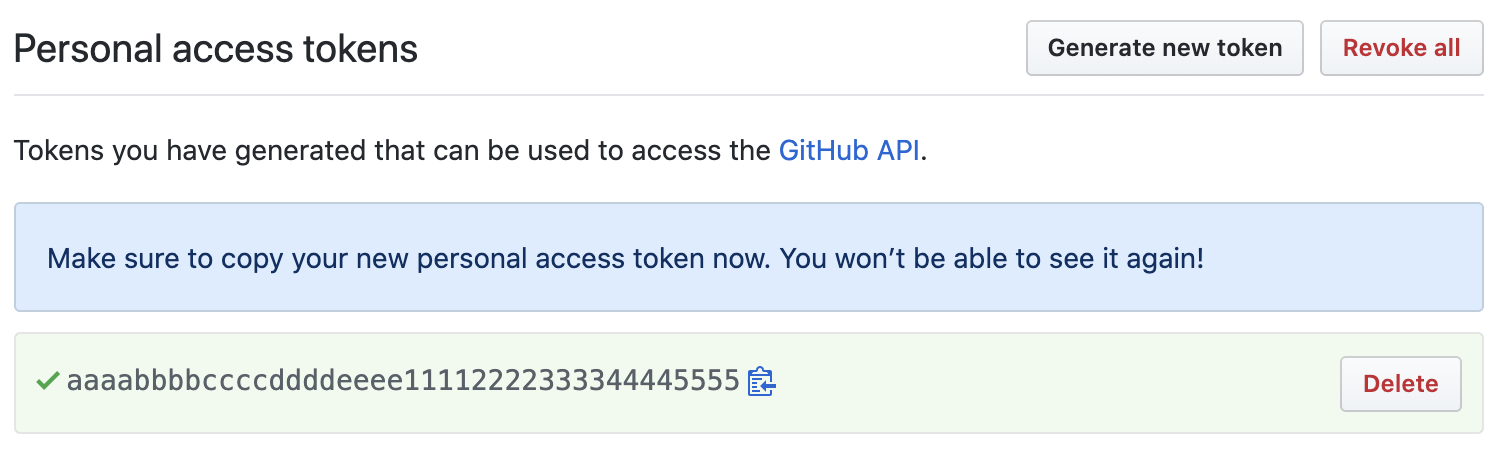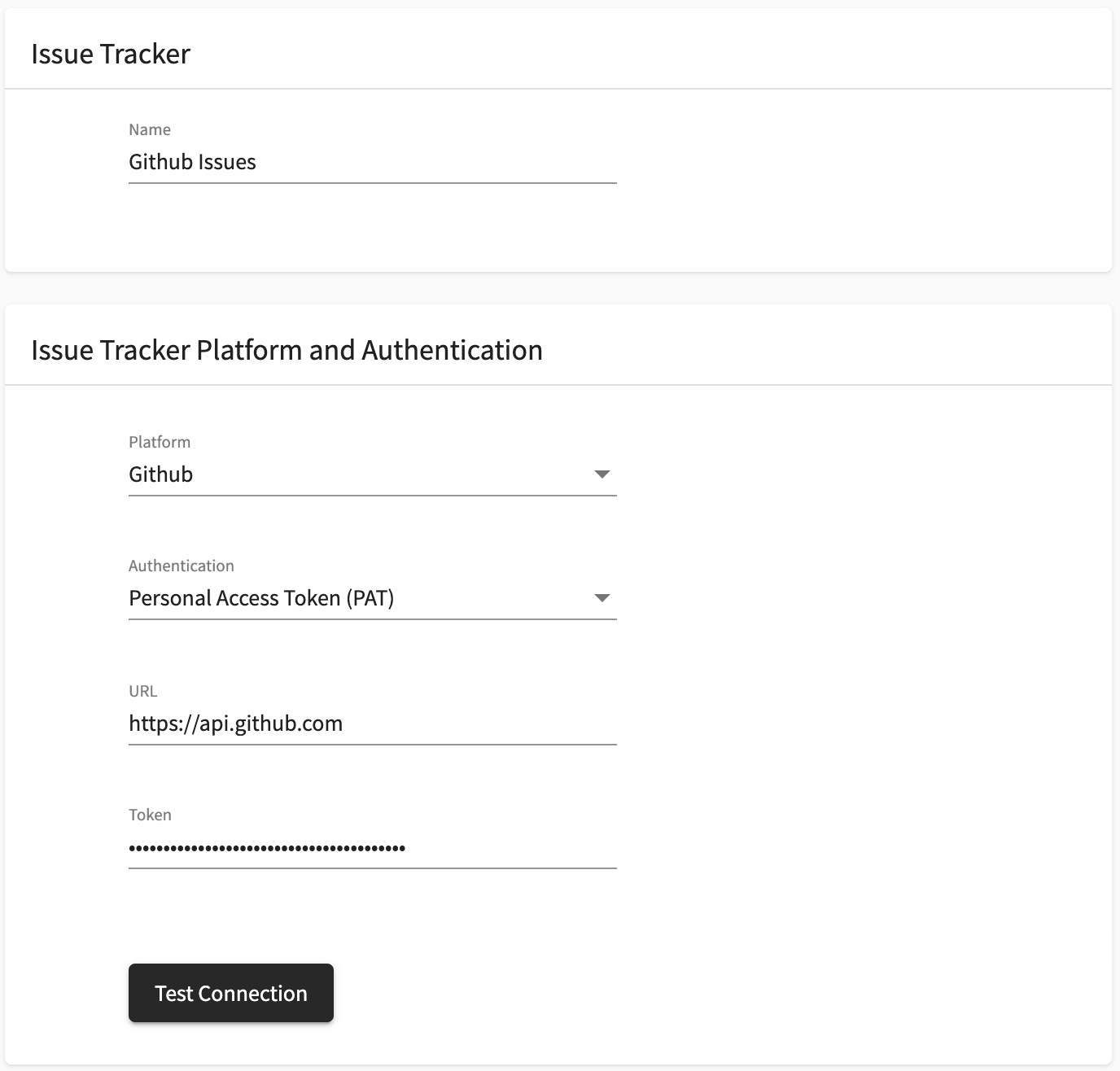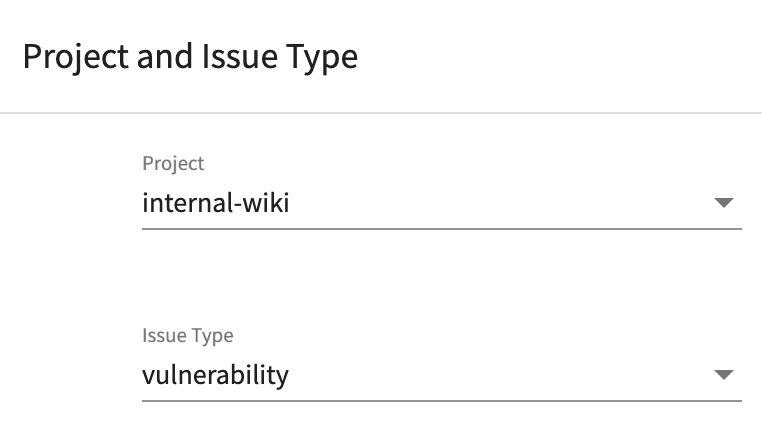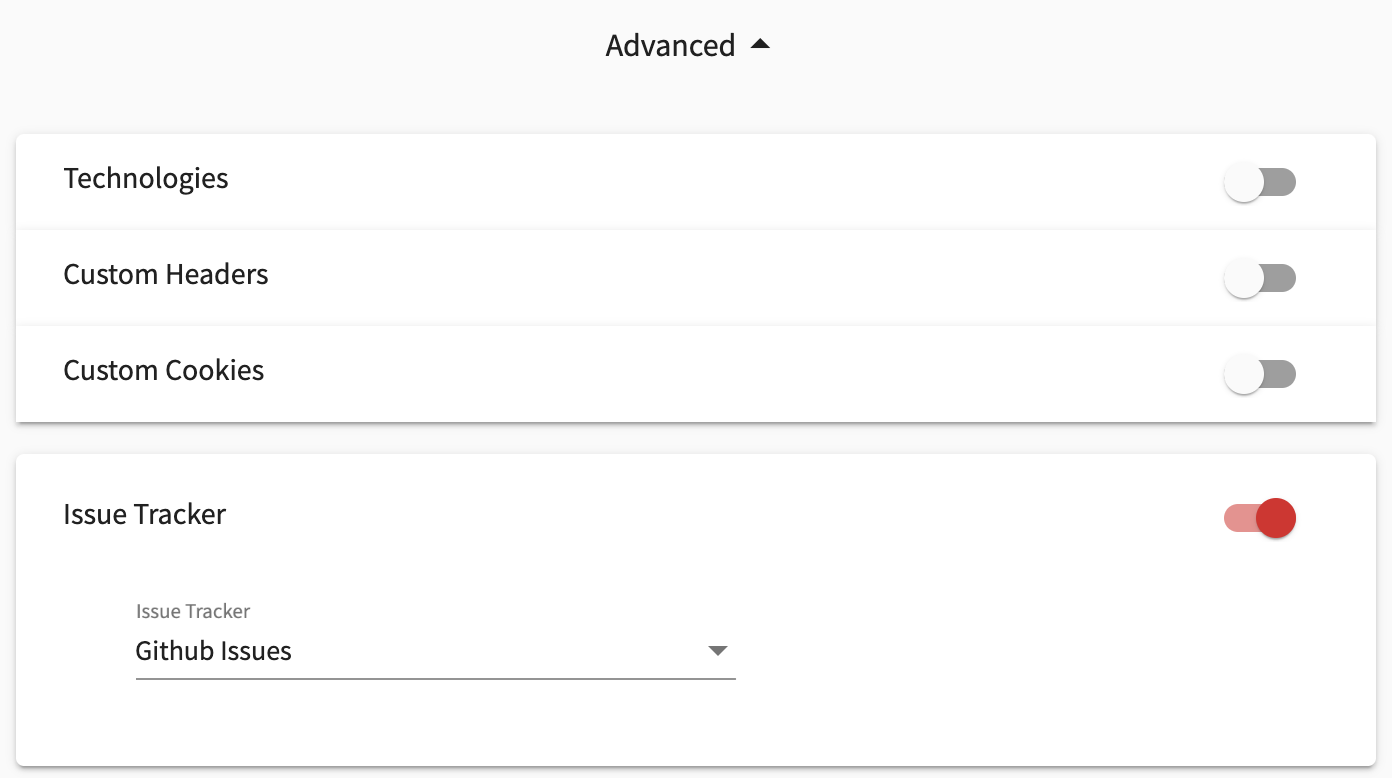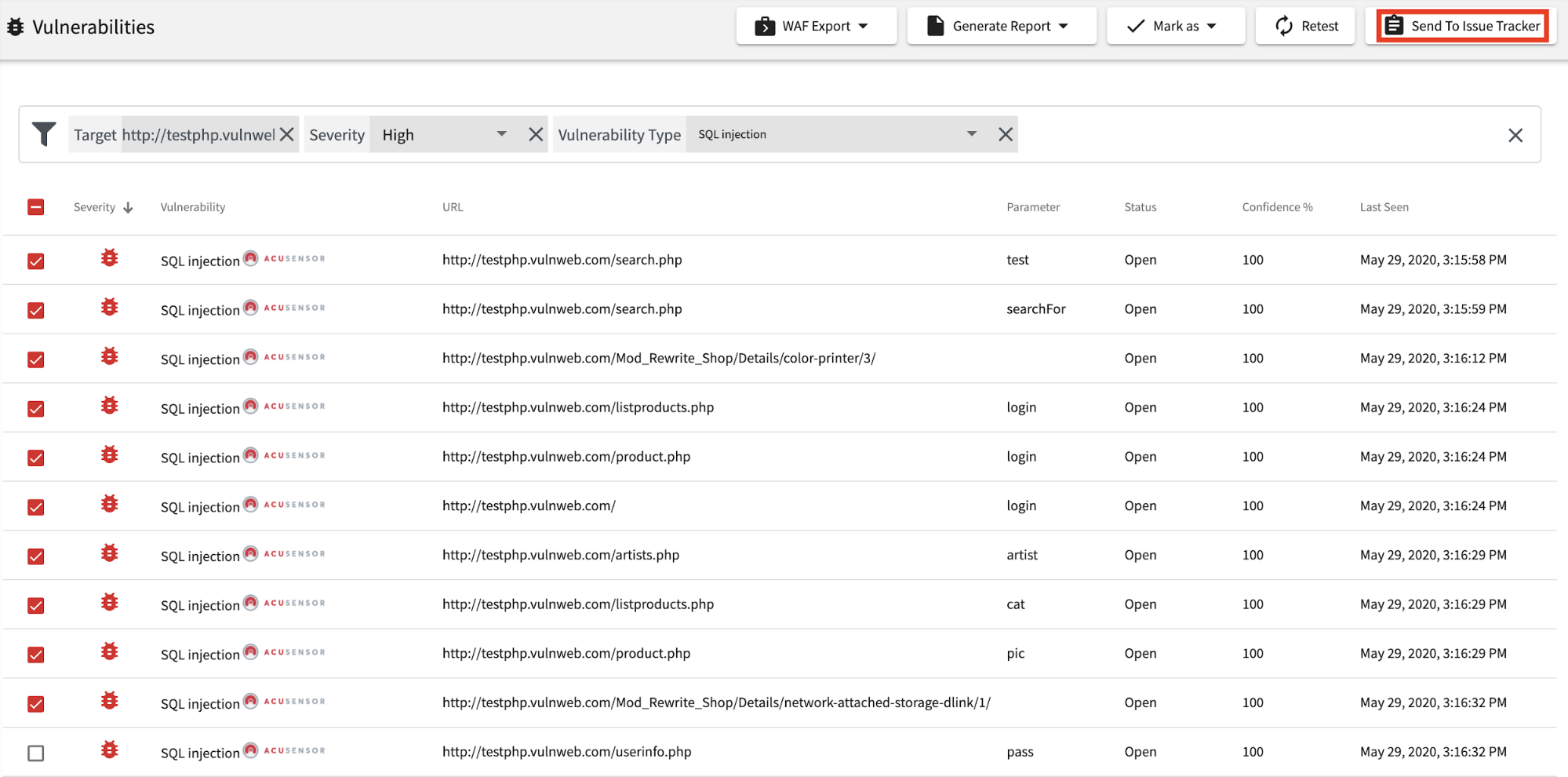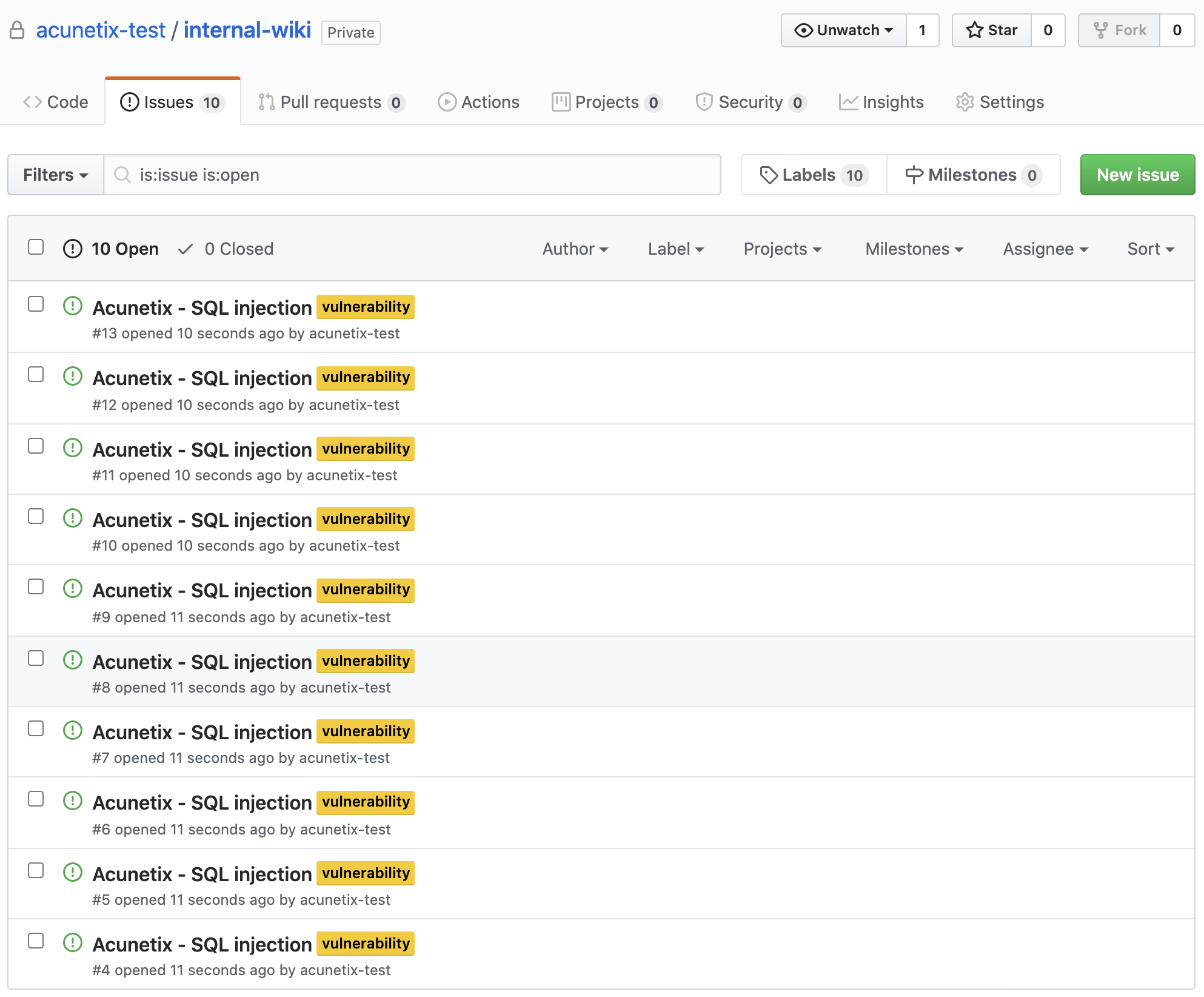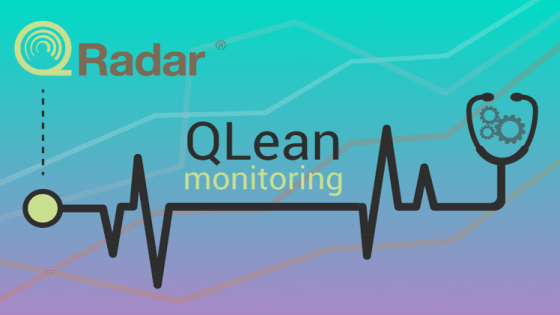يسمح Acunetix بالتكامل السلس مع GitHub. يوفر هذا لمسؤولي Acunetix القدرة على إرسال نقاط الضعف مباشرة إلى فرق التطوير الخاصة بهم.
ملحوظة: قبل المضي قدمًا ، تأكد من تثبيت أحدث إصدار من Acunetix. يمكنك تنزيله من https://www.acunetix.com/fullver. لاحظ أيضًا أن وظيفة تعقب المشكلات متاحة لحاملي ترخيص Premium و Acunetix 360.
في هذا الدليل ، سنعرض لك العملية الكاملة لإنشاء حساب GitHub ودمجه مع Acunetix. إذا كان لديك بالفعل حساب GitHub ، فيمكنك تخطي الخطوتين 1 و 2 من هذا الدليل.
المحتويات
الجزء 1. قم بإعداد حساب GitHub الخاص بك للتكامل
الخطوة 1. قم بإنشاء حساب GitHub الخاص بك
- انتقل إلى موقع GitHub.
- اضغط على سجل زر.
- على ال أنشئ حسابك الصفحة:
- أدخل اسم مستخدم لحسابك الجديد.
- أدخل عنوان بريد إلكتروني صالحًا لحسابك الجديد.
- أدخل كلمة مرور صالحة لحسابك الجديد.
- اضغط على تحقق زر وحل مكون CAPTCHA قبل إنشاء الحساب.
- اضغط على إصنع حساب زر.
- تحقق من صندوق البريد الخاص بك وانقر فوق الارتباط الموجود في رسالة البريد الإلكتروني للتحقق من الحساب التي تلقيتها. سيرسلك هذا إلى GitHub البدء الصفحة.
الخطوة 2. إنشاء مستودع
- من القائمة المنسدلة لملف تعريف GitHub ، حدد مستودعاتك.
- اضغط على جديد زر.
- على ال قم بإنشاء مستودع جديد الصفحة:
- أدخل اسمًا للمستودع.
- أدخل وصفًا للمستودع.
- اضبط المستودع على نشر (إلا إذا كنت تريد أن يكون هذا مرئيًا لعامة الناس).
- قم بتمكين مربع الاختيار المسمى قم بتهيئة هذا المستودع باستخدام README للسماح لك بالعمل مع المستودع على الفور.
- اضغط على إنشاء مستودع زر.
الخطوة الثالثة. قم بإنشاء ملصق إصدار جديد لمستودعك
- في لوحة معلومات المستودع الخاص بك ، انقر فوق مسائل التبويب.
- اضغط على تسميات زر.
- اضغط على تسمية جديدة زر.
- تعيين اسم الطابع المجال ل عالي التأثر.
- تعيين وصف المجال ل حددها Acunetix.
- اضغط على إنشاء تسمية زر.
الخطوة 4. إنشاء رمز وصول شخصي لمصادقة تكامل Acunetix
- من القائمة المنسدلة لملف تعريف GitHub ، حدد الإعدادات.
- اضغط على إعدادات المطور زر.
- اضغط على رموز الوصول الشخصية زر.
- اضغط على إنشاء رمز جديد زر.
- على ال رمز وصول شخصي جديد الصفحة:
- تعيين ملحوظة المجال ل تكامل Acunetix – هذا اسم مألوف فقط لتذكيرك باستخدامه.
- حدد ملف نطاق الريبو من حدد النطاقات القائمة – سيؤدي هذا تلقائيًا إلى تحديد جميع العناصر الفرعية داخل ملف الريبو نطاق.
- قم بالتمرير إلى أسفل الصفحة وانقر فوق إنشاء رمز مميز زر.
- تأكد من الاحتفاظ بنسخة من الرمز المميز – لا يمكن استرجاعه بعد الخروج من الصفحة. إذا فقدت الرمز المميز ، فستحتاج إلى إنشاء رمز جديد وتكرار العملية.
الجزء 2. تكوين Acunetix للتكامل
- في Acunetix UI ، انقر فوق إصدار بتتبع في الشريط الجانبي.
- اضغط على أضف أداة تعقب المشكلات زر.
- تعيين اسم لوصف التكامل – في هذا المثال ، استخدمنا قضايا جيثب.
- تحديد جيثب من القائمة المنسدلة المسماة منصة.
- تعيين المصادقة المجال ل رمز الوصول الشخصي (PAT).
- يفترض هذا المثال أنك تستخدم خدمة GitHub.com عبر الإنترنت ، لذلك ستقوم بتعيين عنوان URL على https://api.github.com.
- أدخل رمز الوصول الشخصي من GitHub في ملف رمز حقل.
- انقر فوق اختبار الاتصال – يجب أن تحصل على ملف الاتصال ناجح رسالة؛ أيضا ، نوع المشروع والقضية سيتم تحديث اللوحة بقائمة المشاريع الخاصة بك وتسميات المشكلات.
- حدد مشروع GitHub الذي تريد ربط التكامل به – في هذا المثال ستستخدم مشروع wiki الداخلي الذي تم إنشاؤه مسبقًا.
- حدد GitHub نوع القضية تريد أن يقوم Acunetix بإنشائه عند العثور على ثغرة أمنية – في هذا المثال ستستخدم ثغرة أمنية من النوع المخصص.
- اضغط على حفظ زر في الجزء العلوي من أضف أداة تعقب المشكلات لوجة.
الجزء 3. قم بتكوين هدف للإبلاغ عن المشكلات إلى متتبع المشكلات
من قائمة الأهداف الخاصة بك ، حدد الهدف الذي ترغب في العمل معه.
- في ال المعلومات الهدف لوحة ، قم بالتمرير إلى أسفل اللوحة وقم بتوسيع المتقدمة حلقة الوصل.
- قم بتمكين ملف قضية تعقب المنزلق.
- من قضية تعقب القائمة المنسدلة ، حدد اسم تكوين تكامل GitHub الذي ترغب في استخدامه.
- في الجزء العلوي من المعلومات الهدف لوحة ، انقر فوق حفظ زر.
الآن بعد أن تم تكوين هدفك للارتباط بـ GitHub ، فأنت بحاجة إلى فحص هدفك. عند اكتمال الفحص ، ستتمكن من تحديد الثغرات الأمنية لإرسالها إلى أداة تعقب المشكلات.
الجزء 4. إرسال الثغرات الأمنية إلى GitHub
بمجرد الانتهاء من فحص هدفك:
- تحديد نقاط الضعف في الشريط الجانبي.
- اضبط الفلتر للحصول على قائمة مختصرة تحتوي على نقاط الضعف التي ترغب في إرسالها إلى أداة تعقب المشكلات.
- استخدم مربعات الاختيار بجوار الثغرة الأمنية لتحديد الثغرات الأمنية لإرسالها إلى متعقب المشكلة.
- اضغط على أرسل إلى إصدار Tracker زر في الجزء العلوي من نقاط الضعف لوجة.
الآن ، تحقق من GitHub الخاص بك مسائل الصفحة. سيعرض المشكلات التي أرسلتها إلى أداة تعقب المشكلات:
احصل على أحدث محتوى حول أمان الويب
في بريدك الوارد كل أسبوع.